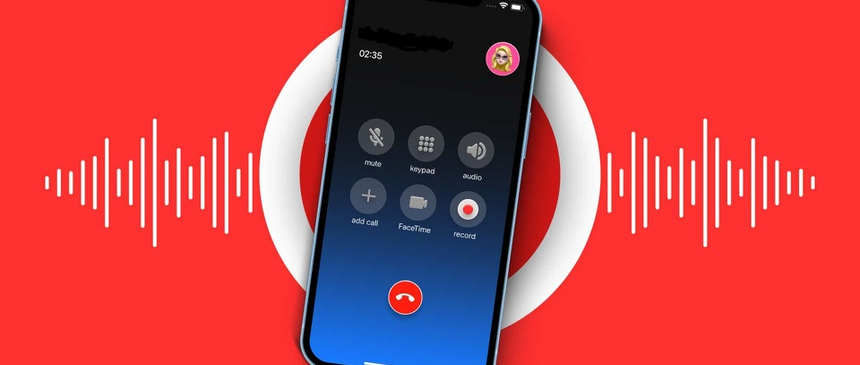
Hướng dẫn sử dụng cuộc gọi ghi âm, gửi file ghi âm trong Lotus Chat
Khi gọi cho cá nhân hoặc nhóm qua Lotus Chat, bạn có thể ghi âm cuộc gọi một cách an toàn. File ghi âm có thể xóa hoặc lưu, đổi tên, forward, nghe lại khi cần.
Lotus Chat là một app hoàn toàn mới, được phát triển dựa vào nhu cầu thiết thực trong công việc và cuộc sống ở kỉ nguyên “online”, khi mà “work from home” đang là xu thế. Bạn cảm thấy mệt mỏi với những cuộc họp online kéo dài 2-3 tiếng mà không thể ghi nhớ hết? Đừng lo, Lotus Chat sẽ giải quyết vấn đề đó với tính năng ghi âm cuộc gọi, hỗ trợ cả gọi cá nhân lẫn gọi nhóm.
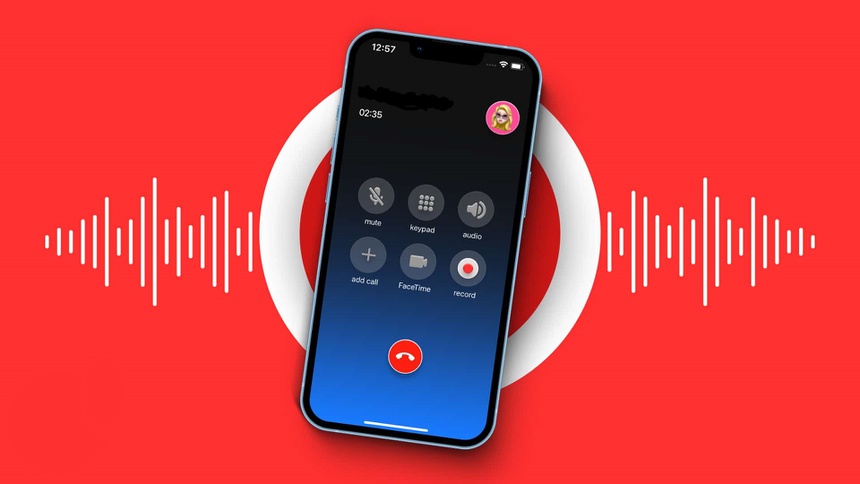
01
Với Lotus Chat, người dùng có thể ghi âm cuộc gọi quan trọng một cách dễ dàng (sẽ có thông báo đến mọi cá nhân tham gia cuộc gọi), hoàn toàn không bỏ lỡ những thông tin cần thiết. Ngoài ra tính năng này cũng mang đến thêm những tiện lợi mới dành cho người dùng.
Cách ghi âm cuộc gọi ở ứng dụng Lotus Chat
Bước 1: Truy cập vào ứng dụng Lotus Chat -> Chọn liên hệ mà bạn muốn thực hiện cuộc gọi ghi âm
Bước 2: Ấn vào biểu tượng điện thoại bên góc phải màn hình -> Lựa chọn Gọi ghi âm
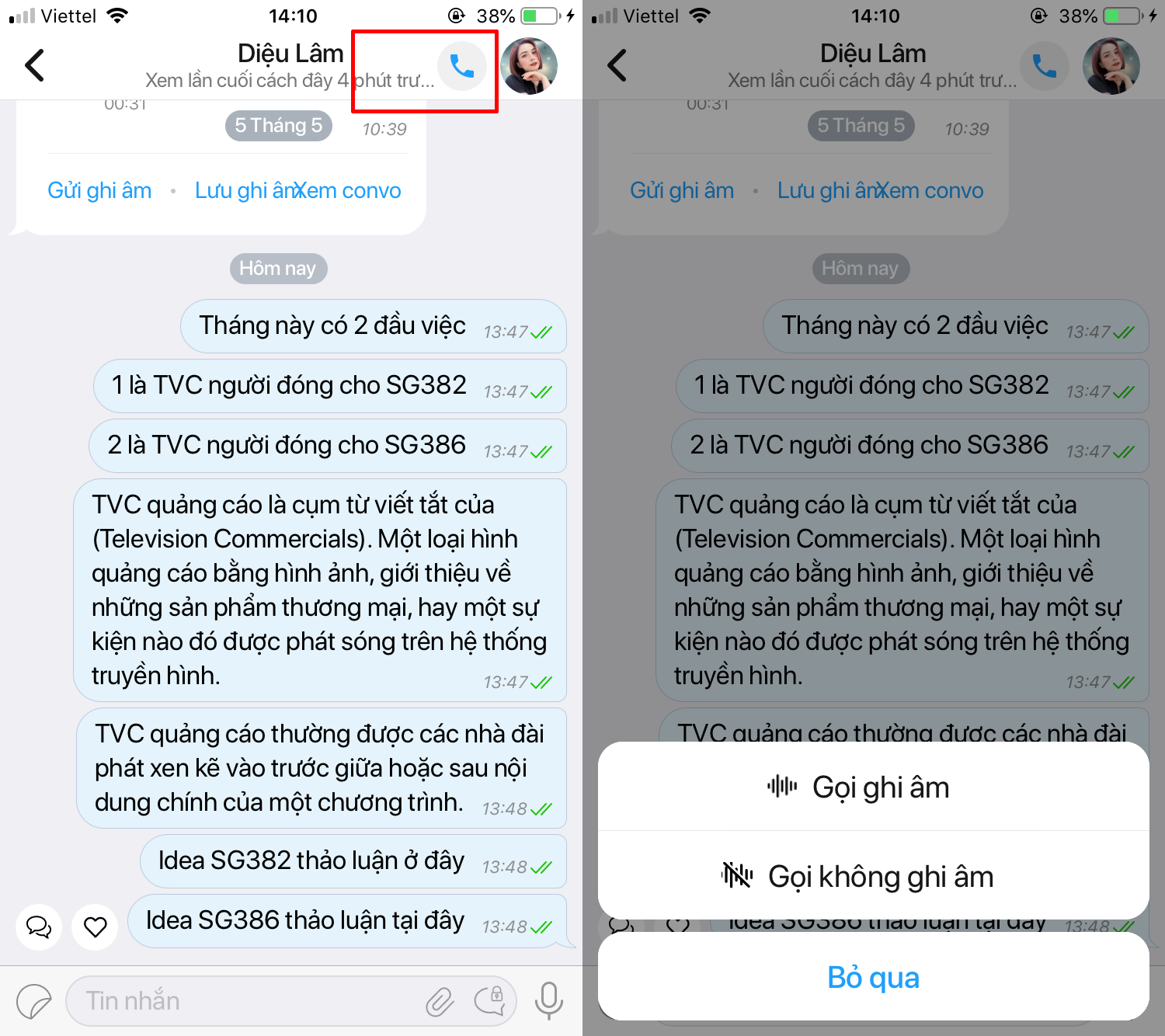
02
Bước 3: Chờ phản hồi đồng ý cho phép ghi âm từ đối phương -> Thực hiện cuộc hội thoại
Sau khi kết thúc cuộc hội thoại, màn hình sẽ xuất hiện tệp ghi âm đã được lưu lại.
Cách gửi file ghi âm cuộc gọi ở ứng dụng Lotus Chat
Bước 1: Sau khi kết thúc cuộc gọi ghi âm, màn hình sẽ xuất hiện tệp ghi âm đã được lưu
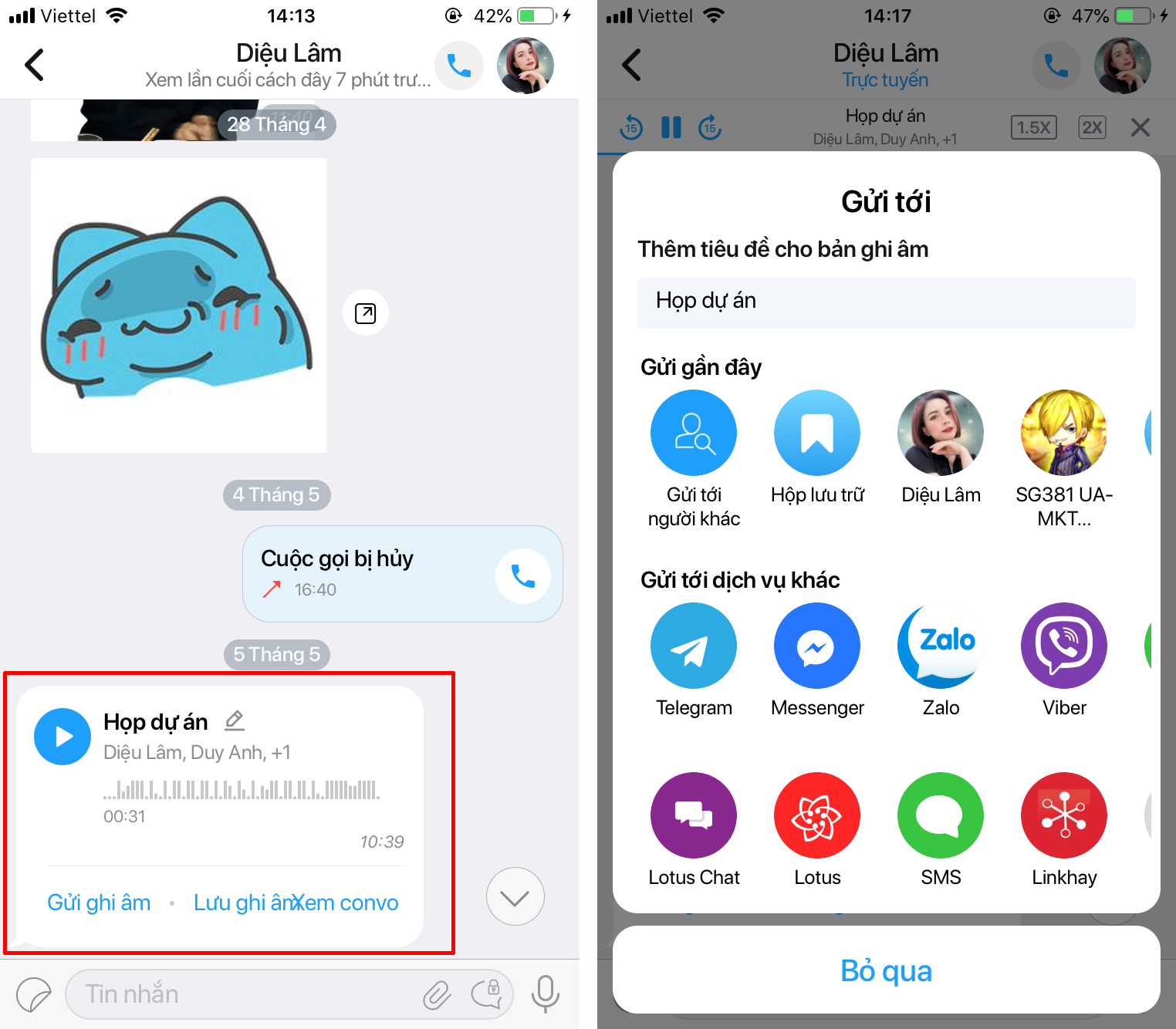
03
Bước 2: Ấn vào tệp ghi âm, lựa chọn Gửi ghi âm, chọn đối tượng cần gửi
Ghi âm cuộc gọi là một trong những tính năng nổi bật nhất của ứng dụng Lotus Chat, được xem là vô cùng thiết yếu trong công việc lẫn cuộc sống. Bạn có thể thoải mái nghe lại nội dung cuộc họp, không sợ hiểu sai ý sếp, không ngại giải thích sai cho đồng nghiệp, cũng đảm bảo không quên các đầu việc quan trọng.